本文為英文版的機器翻譯版本,如內容有任何歧義或不一致之處,概以英文版為準。
教學課程 #1:使用篩選條件來處理 Amazon DynamoDB 的所有事件, AWS Lambda 並使用 AWS CLI
在本教學課程中,您將建立 AWS Lambda 觸發程序來處理來自 DynamoDB 資料表的串流。
主題
本教學案例為 Woofer,簡易的社交網路。Woofer 使用者使用互相傳送的 barks (簡短的文字訊息) 進行通訊。下圖顯示此應用程式的元件和工作流程。
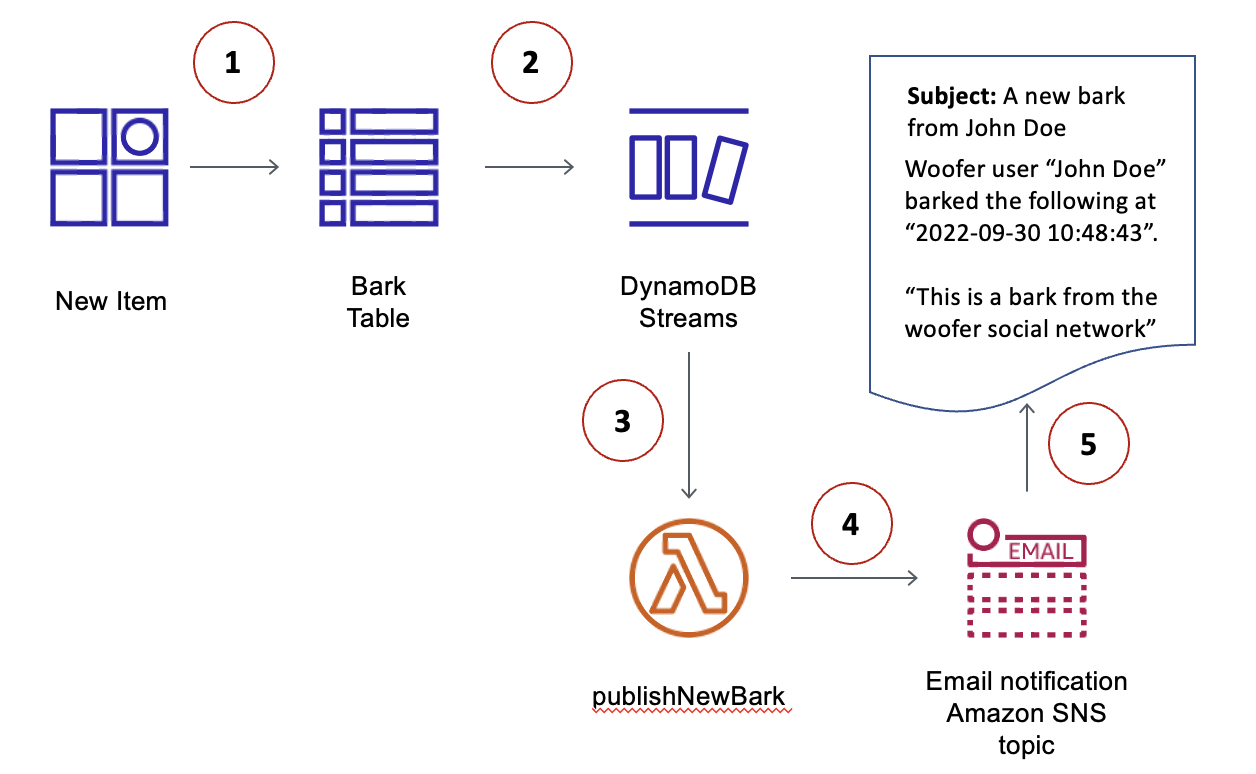
-
使用者將某個項目寫入 DynamoDB 資料表 (
BarkTable)。資料表中的每個項目代表一個 bark。 -
寫入新串流紀錄即反映新的項目已新增至
BarkTable。 -
新的串流記錄會觸發 AWS Lambda 函數 (
publishNewBark)。 -
如果該串流紀錄指出新的項目已新增至
BarkTable,則 Lambda 函數會從串流紀錄讀取資料,將訊息發佈至 Amazon Simple Notification Service (Amazon SNS) 中的主題。 -
Amazon SNS 主題的訂閱者會收到此訊息。(在此教學中,唯一的訂閱者是電子郵件地址)。
開始之前
本教學課程使用 AWS Command Line Interface AWS CLI。若您尚未執行此作業,請遵循《AWS Command Line Interface 使用者指南》中的說明安裝及設定 AWS CLI。
步驟 1:建立啟用串流的 DynamoDB 資料表
在此步驟中,您會建立 DynamoDB 資料表 (BarkTable) 存放 Woofer 使用者的所有 bark。主索引鍵包含 Username (分割區索引鍵) 和 Timestamp (排序索引鍵)。這些屬性的類型皆為字串。
BarkTable 已啟用串流。在本教學課程稍後,您可以透過將 AWS Lambda 函數與串流建立關聯來建立觸發。
-
輸入下列命令建立資料表。
aws dynamodb create-table \ --table-name BarkTable \ --attribute-definitions AttributeName=Username,AttributeType=S AttributeName=Timestamp,AttributeType=S \ --key-schema AttributeName=Username,KeyType=HASH AttributeName=Timestamp,KeyType=RANGE \ --provisioned-throughput ReadCapacityUnits=5,WriteCapacityUnits=5 \ --stream-specification StreamEnabled=true,StreamViewType=NEW_AND_OLD_IMAGES -
在輸出中,尋找
LatestStreamArn。... "LatestStreamArn": "arn:aws:dynamodb:region:accountID:table/BarkTable/stream/timestamp ...記下
regionaccountID
步驟 2:建立 Lambda 執行角色
在此步驟中,您會建立 AWS Identity and Access Management (IAM) 角色 (WooferLambdaRole) 並為其指派許可。這個角色會由您在 步驟 4:建立並測試 Lambda 函數 中建立的 Lambda 函數所使用。
您也要為該角色建立政策。此政策包含 Lambda 函數在執行時間所需要的全部許可。
-
使用下列內容建立名為
trust-relationship.json的檔案。 -
輸入下列命令建立
WooferLambdaRole。aws iam create-role --role-name WooferLambdaRole \ --path "/service-role/" \ --assume-role-policy-document file://trust-relationship.json -
使用下列內容建立名為
role-policy.json的檔案。(將regionaccountID政策有四個陳述式可讓
WooferLambdaRole執行下列操作:-
執行 Lambda 函數 (
publishNewBark)。您稍後要在本教學中建立此函數。 -
存取 Amazon CloudWatch Logs。Lambda 函數會在執行時間將診斷寫入 CloudWatch Logs。
-
從
BarkTable的 DynamoDB 串流讀取資料。 -
將訊息發佈到 Amazon SNS。
-
-
輸入下列命令將此政策連接至
WooferLambdaRole。aws iam put-role-policy --role-name WooferLambdaRole \ --policy-name WooferLambdaRolePolicy \ --policy-document file://role-policy.json
步驟 3:建立 Amazon SNS 主題
在此步驟中,您要建立 Amazon SNS 主題 (wooferTopic),並用電子郵件地址訂閱此主題。您的 Lambda 函數會使用此主題發佈 Woofer 使用者的新 bark。
-
輸入以下命令來建立新的 Amazon SNS 主題。
aws sns create-topic --name wooferTopic -
輸入下列命令使用電子郵件地址訂閱
wooferTopic。(將regionaccountIDexample@example.comaws sns subscribe \ --topic-arn arn:aws:sns:region:accountID:wooferTopic \ --protocol email \ --notification-endpointexample@example.com -
Amazon SNS 會將確認訊息傳送至電子郵件地址。選擇該郵件中的 Confirm subscription (確認訂閱) 連結,完成訂閱程序。
步驟 4:建立並測試 Lambda 函數
在此步驟中,您會建立 AWS Lambda 函數 (publishNewBark) 來處理來自 的串流記錄BarkTable。
publishNewBark 函數只處理對應至 BarkTable 新項目的串流事件。此函數會讀取此種事件的資料,然後呼叫 Amazon SNS 來進行發佈。
-
使用下列內容建立名為
publishNewBark.js的檔案。將regionaccountID'use strict'; var AWS = require("aws-sdk"); var sns = new AWS.SNS(); exports.handler = (event, context, callback) => { event.Records.forEach((record) => { console.log('Stream record: ', JSON.stringify(record, null, 2)); if (record.eventName == 'INSERT') { var who = JSON.stringify(record.dynamodb.NewImage.Username.S); var when = JSON.stringify(record.dynamodb.NewImage.Timestamp.S); var what = JSON.stringify(record.dynamodb.NewImage.Message.S); var params = { Subject: 'A new bark from ' + who, Message: 'Woofer user ' + who + ' barked the following at ' + when + ':\n\n ' + what, TopicArn: 'arn:aws:sns:region:accountID:wooferTopic' }; sns.publish(params, function(err, data) { if (err) { console.error("Unable to send message. Error JSON:", JSON.stringify(err, null, 2)); } else { console.log("Results from sending message: ", JSON.stringify(data, null, 2)); } }); } }); callback(null, `Successfully processed ${event.Records.length} records.`); }; -
建立 zip 檔以包含
publishNewBark.js。如果您有 zip 命令列公用程式,即可輸入下列命令執行此作業。zip publishNewBark.zip publishNewBark.js -
當您建立 Lambda 函數時,您要為自己在 步驟 2:建立 Lambda 執行角色 中建立的
WooferLambdaRole指定 Amazon Resource Name (ARN)。輸入下列命令以擷取此 ARN。aws iam get-role --role-name WooferLambdaRole在輸出中,尋找
WooferLambdaRole的 ARN。... "Arn": "arn:aws:iam::region:role/service-role/WooferLambdaRole" ...輸入下列命令建立 Lambda 函數。將
roleARN取代為WooferLambdaRole的 ARN。aws lambda create-function \ --regionregion\ --function-name publishNewBark \ --zip-file fileb://publishNewBark.zip \ --roleroleARN\ --handler publishNewBark.handler \ --timeout 5 \ --runtime nodejs16.x -
現在,測試
publishNewBark確認能否作用。若要執行此作業,您要提供類似 DynamoDB Streams 中真實紀錄的輸入。使用下列內容建立名為
payload.json的檔案。將 AWS 區域regionaccountID{ "Records": [ { "eventID": "7de3041dd709b024af6f29e4fa13d34c", "eventName": "INSERT", "eventVersion": "1.1", "eventSource": "aws:dynamodb", "awsRegion": "region", "dynamodb": { "ApproximateCreationDateTime": 1479499740, "Keys": { "Timestamp": { "S": "2016-11-18:12:09:36" }, "Username": { "S": "John Doe" } }, "NewImage": { "Timestamp": { "S": "2016-11-18:12:09:36" }, "Message": { "S": "This is a bark from the Woofer social network" }, "Username": { "S": "John Doe" } }, "SequenceNumber": "13021600000000001596893679", "SizeBytes": 112, "StreamViewType": "NEW_IMAGE" }, "eventSourceARN": "arn:aws:dynamodb:region:account ID:table/BarkTable/stream/2016-11-16T20:42:48.104" } ] }輸入下列命令測試
publishNewBark函數。aws lambda invoke --function-name publishNewBark --payload file://payload.json --cli-binary-format raw-in-base64-out output.txt如果測試成功,您就會看到以下輸出。
{ "StatusCode": 200, "ExecutedVersion": "$LATEST" }此外,
output.txt檔案還會包含以下文字。"Successfully processed 1 records."您也會在幾分鐘內收到新的電子郵件訊息。
注意
AWS Lambda 會將診斷資訊寫入 Amazon CloudWatch Logs。如果 Lambda 函數發生問題,您可以使用這些診斷進行疑難排解:
在 https://console.aws.amazon.com/cloudwatch/
開啟 CloudWatch 主控台。 -
在導覽窗格中,選擇 Logs (日誌)。
-
選擇下列的日誌群組:
/aws/lambda/publishNewBark -
選擇最新的日誌串流,檢視函數的輸出 (和錯誤)。
步驟 5:建立並測試觸發器
在 步驟 4:建立並測試 Lambda 函數 中,您已測試過 Lambda 函數,確保其能正確執行。在此步驟中,透過將 Lambda 函數 (publishNewBark) 與事件來源 (BarkTable串流) 建立關聯來建立觸發條件。
-
當您建立觸發時,您需要指定
BarkTable串流的 ARN。輸入下列命令以擷取此 ARN。aws dynamodb describe-table --table-name BarkTable在輸出中,尋找
LatestStreamArn。... "LatestStreamArn": "arn:aws:dynamodb:region:accountID:table/BarkTable/stream/timestamp ... -
輸入以下命令來建立觸發。將
streamARNaws lambda create-event-source-mapping \ --regionregion\ --function-name publishNewBark \ --event-sourcestreamARN\ --batch-size 1 \ --starting-position TRIM_HORIZON -
測試觸發。輸入下列命令將項目新增至
BarkTable。aws dynamodb put-item \ --table-name BarkTable \ --item Username={S="Jane Doe"},Timestamp={S="2016-11-18:14:32:17"},Message={S="Testing...1...2...3"}您應該會在幾分鐘內收到新的電子郵件訊息。
-
開啟 DynamoDB 主控台,在
BarkTable中多新增幾個項目。您必須指定Username和Timestamp屬性的值 (您也應該指定Message的值,雖然它不是必要的)。您應該會因為每個新增至BarkTable的項目而收到新的電子郵件訊息。Lambda 函數只處理您新增至
BarkTable的新項目。如果您要更新或刪除資料表中的項目,此函數不會執行任何作業。
注意
AWS Lambda 會將診斷資訊寫入 Amazon CloudWatch Logs。如果您的 Lambda 函數發生問題,您可以使用這些診斷進行疑難排解。
在 https://console.aws.amazon.com/cloudwatch/
開啟 CloudWatch 主控台。 -
在導覽窗格中,選擇 Logs (日誌)。
-
選擇下列的日誌群組:
/aws/lambda/publishNewBark -
選擇最新的日誌串流,檢視函數的輸出 (和錯誤)。